chrome浏览器收藏夹(书签)的导出与导入
1、打开浏览器,点击右上角的【三个点】图标。

2、浏览器会弹出它的主菜单,把鼠标移动到主菜单中间位置的【书签】栏上。

3、这时会弹出关于“书签”设置选项的二级菜单,用鼠标单击二级菜单顶部的【书签管理器】。

4、这时,我们会进入到浏览器的【书签管理页面】。

5、鼠标单击书签管理页面的搜索栏右侧的图标为【三个点】的【整理】按钮。
注意:这个地方的图标,不是浏览器主菜单的【三个点】图标,是蓝色框里的。
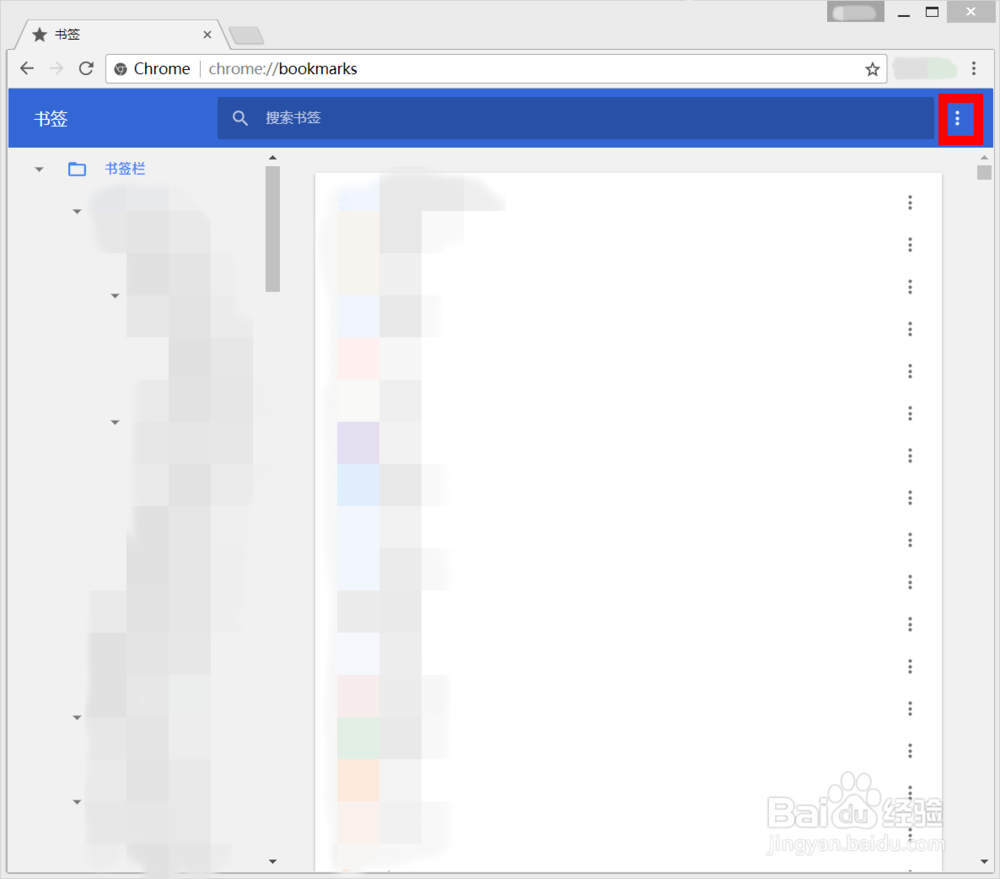
6、在弹出的菜单里,用鼠标单击【导出书签】。

7、在弹出的保存窗口中,选择一个自己容易记住的位置,点击【保存】。
注意:我这里为了演示方便,才选择保存在桌面,但是,桌面其实是属于C盘的,一旦重装系统,C盘文件会重置或者格式化,桌面保存的文件会一并消失,所以要选择保存在除C盘以外的其他文件夹,例如D盘或者E盘。
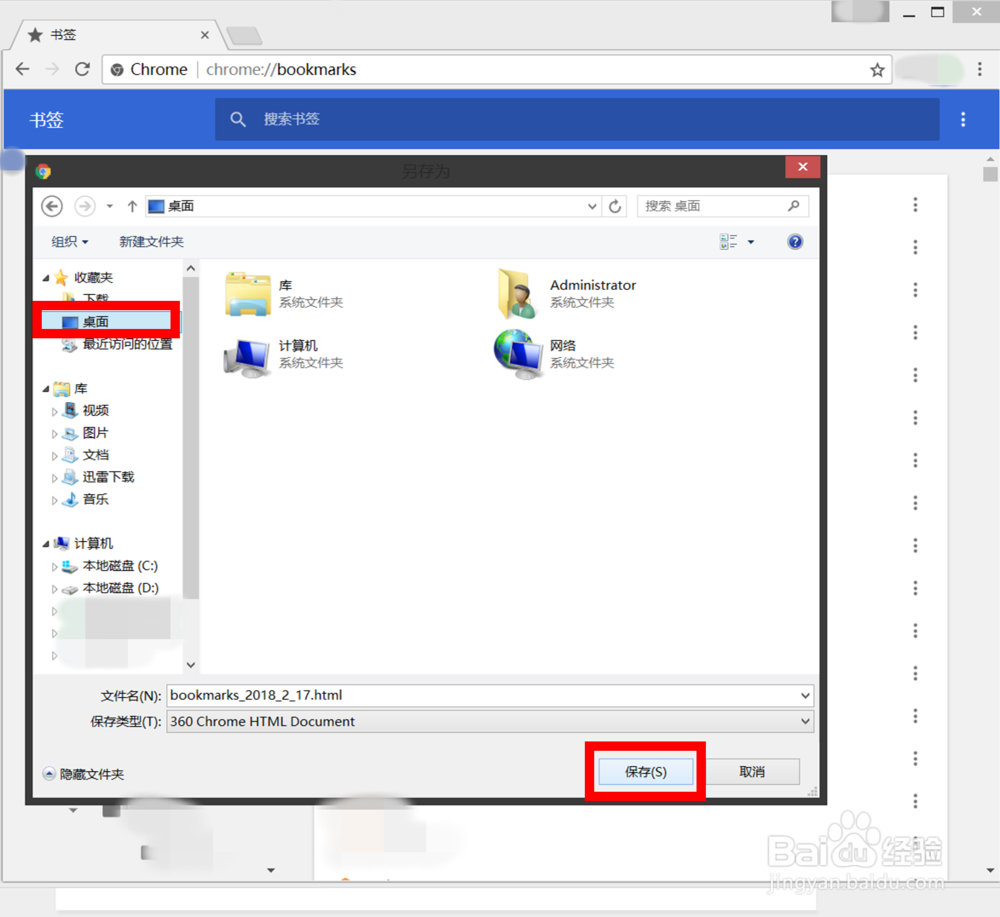
8、这样,浏览器收藏夹就成功导出了。
为了日后查找方便,可以把导出的文件重命名为中文,并写上年份和日期,以区别不同时期的备份文件。
1、首先,进入到【书签管理页面】,然后点开图标为【三个点】的【整理】按钮。
通过第一部分,我们知道了如何进入到【书签管理页面】,以及【整理】按钮的位置。具体步骤请参照“第一部分 抽藏夹导入”的第一步到第五步。
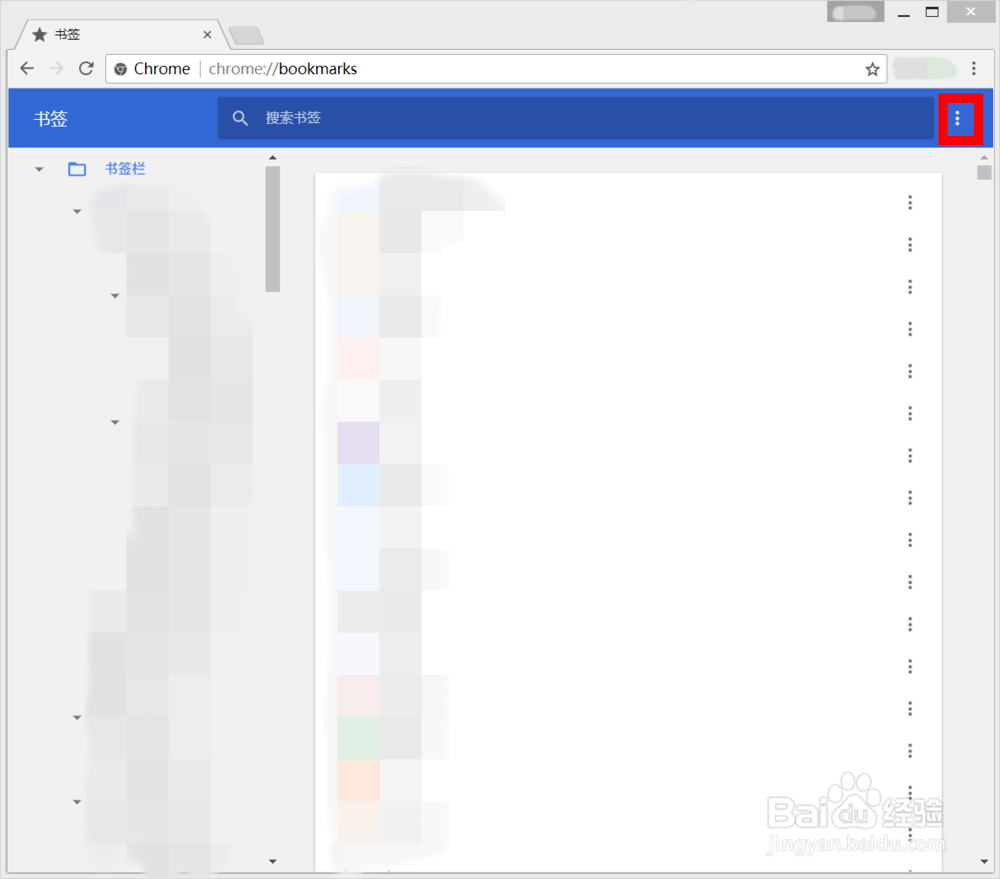
2、在弹出的菜单里,用鼠标单击【导入书签】。
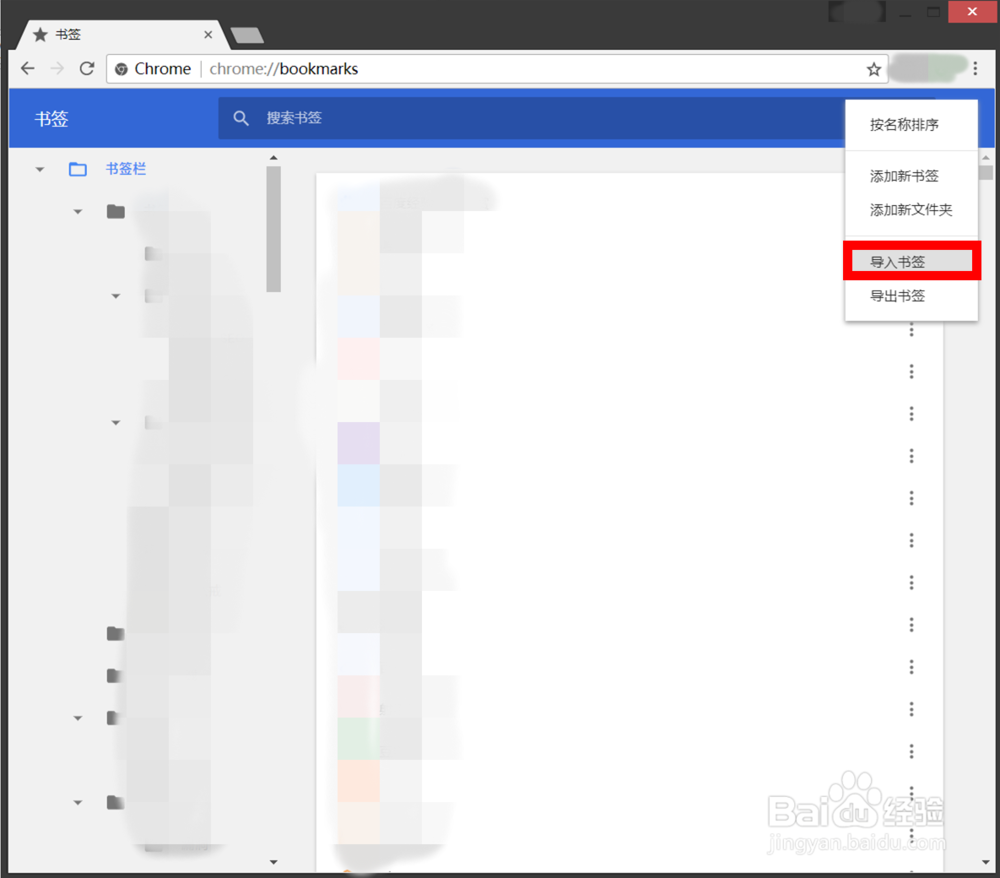
3、在弹出的窗口中进入到需要导入的收藏夹备份文件的位置,并用鼠标单击备份文件,然后点击【打开】。

4、稍等一下,收藏夹的备份文件就导入成功了。
如果备份文件的大小比较大,时间就会长一些,请耐心等待。
注意:切不可进行关闭浏览器等操作,那样会造成文件导入混乱,再次导入也会造成导入文件重复。
声明:本网站引用、摘录或转载内容仅供网站访问者交流或参考,不代表本站立场,如存在版权或非法内容,请联系站长删除,联系邮箱:site.kefu@qq.com。
阅读量:176
阅读量:109
阅读量:41
阅读量:173
阅读量:67